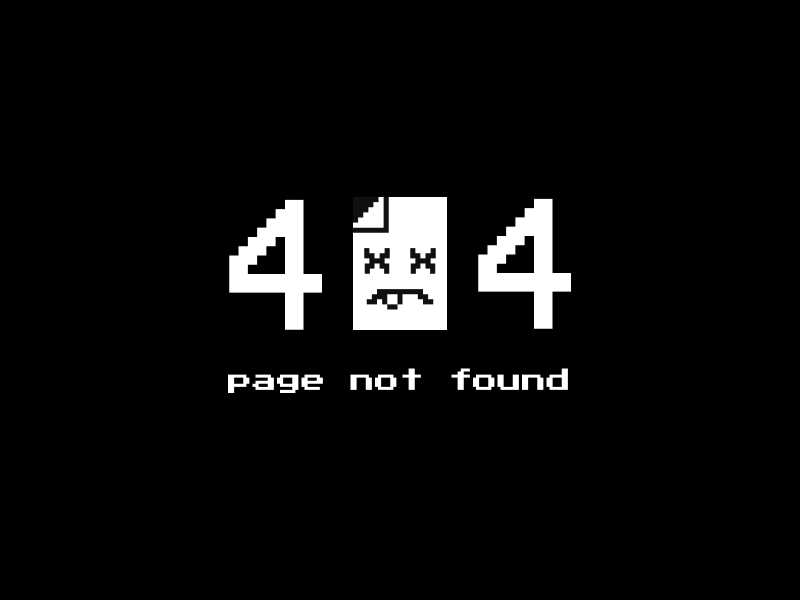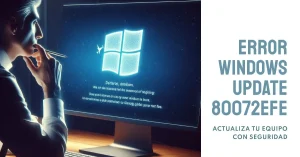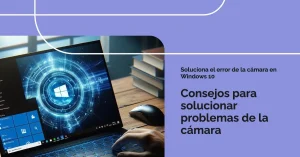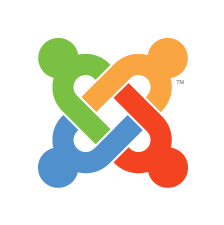Última revisión: 26 febrero, 2024
Existen muchos errores que pueden afectar a los sitios web, algunos son más graves que otros y seguramente te habrás encontrado con alguno al navegar en internet. Uno de los errores de estado HTTP más comunes con los que nos solemos topar es el error 404, es sumamente frustrante cuando somos nosotros quienes navegamos, pero lo es aún más cuando afecta nuestro sitio y con ello, su posicionamiento.
Un error 404 es una de las experiencias más negativas para el usuario y es penalizada por Google, por esta razón, puede echar por tierra el trabajo de meses y todo lo que has invertido en tu web, reconocer este error y solventarlo debe ser tu prioridad tan pronto se presente.
¿Qué es el error 404?
El error 404, con frecuencia indicado como “404 not found” o “404 page not found” es un código de estado HTTP que indica que el servidor no ha logrado entregar la petición realizada por el navegador o el cliente.
Ocurre cuando das clic en un enlace o en una página determinada y en lugar de ver el contenido, aparece el mensaje de error 404, esto indica que, por razones técnicas, el servidor no encuentra la información que solicitas y nos lo informa con un 404 not found.
Por lo general puede deberse a lo siguiente:
- El contenido al que quieres acceder ha sido eliminado.
- La URL del contenido ha sido modificada.
- Has escrito mal la URL.
- El enlace no se colocó correctamente o la URL se enlazó de manera incorrecta.
- El servidor web no está en funcionamiento o hay problemas de conexión.
- El dominio solicitado no puede ser transformado en dirección IP por el Domain Name System.
- El nombre del dominio ya no existe.
Un gran problema es que la mayoría de los enlaces rotos permanecen en línea durante mucho tiempo, esto se debe a que los operadores de servicios online no tienen manera de saber que contenidos han sido movidos o eliminados. Incluso, con frecuencia un motor de búsqueda ofrece resultados de contenidos que ya no están disponibles.
Consecuencias del error 404
Si en tu sitio web tienes enlaces con el error 404 puedes ver afectado el posicionamiento que le otorga Google, así como la imagen, credibilidad y reputación que tu sitio ofrece a sus usuarios.
Si los rastreadores de Google llegan a detectar muchos errores 404 inevitablemente interpretarán que tu página no es revisada con frecuencia ni cuidada, es decir, que tiene un mantenimiento deficiente.
Un error 404 influye negativamente en el Pagerank de tu web e implica una experiencia negativa para los usuarios. Un error de este tipo te hará perder la credibilidad y confianza, algo muy negativo, en especial si tu web es una tienda online.
¿Cómo se identifica el error 404?
Para evitar que este error dañe nuestro trabajo de SEO lo mejor es detectarlo a tiempo y corregirlo.
Existen diferentes herramientas que te permiten detectar los enlaces susceptibles de presentar un error 404:
W3C Link Checker: es una herramienta que realiza un análisis de los enlaces que componen una página. Solo debes introducir tu URL y la herramienta realizará su trabajo.
Dead Link Checker: es una aplicación rápida que funciona como la anterior y permite detectar páginas internas y externas que presente el error 404.
Google Search Console (anteriormente “Google Webmaster Tools”): esta herramienta muestra los códigos de error HTTP 404 identificados por el crawler de Google. Cuando estén corregidos serán marcados como tal.
Screaming Frog: este programa analiza las URL de tu Web, puede revisar hasta 500 URL si empleas la versión gratuita.
También puedes utilizar otras herramientas como Broken Link Check. Todas funcionan igual, solo debes colocar el enlace y la herramienta lo analizará por ti.
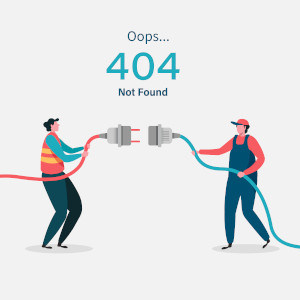
Crea una página personalizada para el error 404
Esta no es una solución, pero una página personalizada que sustituye la estándar de Google puede darnos una ventaja: los usuarios encontrarán el código HTTP correcto, por ejemplo “401 Gone” que indicaría que el contenido ha sido eliminado. Además, ofrece al usuario un lugar mucho más amable que sumará puntos positivos a su experiencia.
Algunas plataformas como WordPress cuentan con páginas de error 404 automáticas, pero su diseño es estándar. Si quieres algo divertido y original, deberás acudir a extensiones especiales.
Si tu CMS no cuenta con una función que permita crear o cambiar la página de error 404 o si tu web está basada en PHP y HTML crear la página puede ser complicado. Para ello deberás seguir estos pasos:
- Crea página de error “404.html» o «404.php» en el directorio raíz (root).
- Abre el archivo .htaccess en el directorio raíz, introduce «ErrorDocument 404 /404.html» y guarda los cambios. Este código generará la página de error.
- Si quieres comprobarlo, accede a una página inexistente en tu dominio. Debería aparecer la página de error 404.
¿Cómo corrijo el error 404 si soy usuario?
Si a pesar del error aún quieres ingresar en la página o sospechas que estás haciendo algo mal, siempre puedes intentar lo siguiente:
Carga nuevamente la web: a veces el aviso 404 aparece porque la página no se ha cargado bien.
Comprueba la URL: tanto si escribes la dirección a mano o si accedes por un enlace, es común encontrar errores. Comprueba la ruta, puede que tu o la persona que compartió el enlace hayan escrito mal la URL. Por supuesto, es fácil de solucionar en URL sencillas y no en aquellas con gran cantidad de letras y números.
Elimina el caché y las cookies del navegador: si el mensaje 404 not found solo te aparece en un equipo en específico el problema estará relacionado con tu ordenador. Borra la memoria caché y las cookies.
Recurre a los motores de búsqueda: puedes utilizar tu motor de búsqueda favorito para encontrar la web. Solo necesitas introducir el dominio de la web y una descripción o palabra clave del tema que buscas.
Revisar la ruta de archivo de la web: si una URL con una estructura Ejemplo.com/archivo1/archivo2/archivo3 te da error, puedes ir comprobando con archivos anteriores. Por ejemplo, puedes probar con Ejemplo.com/archivo1/archivo2. Esto te permitirá comprobar si le han asignado un nuevo enlace a la web.
Utiliza la función de búsqueda de la página web: muchas webs tienen una función de búsqueda en su página de inicio, esto te permitirá buscar la página que necesitas con solo colocar algunas palabras clave.
Contacta con la página web: si ninguno de los pasos anteriores fue exitoso, solo queda contactar con los responsables de la página web, sus datos estarán en el Aviso Legal o en la página de contacto de la web, y avisarles del problema.
¿Cómo soluciono el error 404?
Solucionar este error puede ser tanto sencillo como complicado, todo dependerá de su origen:
Si son enlaces de contenido externo que ya no existe: reemplázalos por contenido equivalente o elimínalos.
Si son enlaces de contenido interno: puedes re direccionar a un artículo o producto relacionado o más reciente. Para esto, tienes que realizar una redirección 301. También puede ser que no quieras re direccionar porque carece de sentido o que se trate de una URL creada por error, en ese caso aplica un código 410 o Redirect Gone.
Si el error proviene de una URL modificada, realiza una redirección 301 de la URL antigua a la nueva.
Por supuesto, para poner en práctica estas soluciones, debes conocer lo que es una redirección 301 y un código 401.
Redirección 301
Es un comando que envía usuarios y bots de rastreo de una URL a otra automáticamente. Es una redirección permanente. Google desindexará la URL antigua e indexará la nueva transmitiendo parte de la autoridad del enlace antiguo.
Código de error 410 o Redirect Gone
Es un código de estado HTTP similar al error 404. En este caso, los bots de búsqueda interpretan que la URL no existe ni existirá nunca más, por lo que no volverán a rastrearla.
Ambos puedes aplicarlos de diferentes maneras, ya sea mediante el archivo .htaccess, plugins o módulos si empleas WordPress o Prestashop.
¿Cómo hago una redirección 301 con .htaccess?
El archivo .htaccess pertenece a la configuración del servidor Apache, con su ayuda puedes configurar muchas cosas, incluyendo redirecciones.
Debes ser precavido al modificar este tipo de archivo, porque una mala configuración hará que deje de funcionar tu sitio web.
Existen diferentes formas para realizar redirecciones 301 según el tipo de redirección que deseas realizar y puedes consultarlas en el siguiente video: https://www.youtube.com/watch?v=2TTjKag6-mg
¿Cómo hago una redirección 301 en WordPress con plugins?
Si utilizas WordPress y no quieres complicarte, puedes utilizar un plugin para realizar una redirección. En el repositorio de plugins de WordPress tienes diferentes opciones:
Redirection:
Este es uno de los plugins más populares, permite realizar redirecciones 301 automáticas; seguimiento de los errores 404; contar un registro de las redirecciones; importar y exportar redirecciones en formato csv y json y redirecciones condicionales según la dirección IP, conexión del usuario y cookies.
Para hacer una redirección con este plugin solo necesitas:
- Ir a Herramientas y a Redirection en el menú lateral de WordPress.
- Colocar la URL que quieres redireccionar en el campo URL de origen.
- Agregar la URL a la que quieres redirigir en el campo URL de destino.
301 Redirects – Easy Redirect Manager:
- Este es un plugin más sencillo, para utilizarlo solo debes hacer lo siguiente:
- Ve a Ajustes > 301 Redirects.
- Escoge el tipo de redirección quieres utilizar: 301 para una permanente o 302 para una temporal.
- Coloca en el campo Redirect from el slug de la URL que quieres redireccionar.
- Coloca en el campo Redirect to en Custom la URL a la que quieres redirigir.
- Clica en el botón Save.
¿Cómo hago una redirección 301 en Prestashop?
Prestashop es muy utilizada para crear tiendas online y permite realizar redirecciones desde productos desactivados.
Para hacerlo solo debes ir a la pestaña SEO. En el apartado Página de redirección encontrarás un menú desplegable para elegir el tipo de redirección que necesitas. A un lado encontrarás un campo para elegir a que categoría o a que producto deseas redirigir. Luego solo debes guardar los cambios para dejar configurada la redirección.
También puedes contar con módulos para realizar redirecciones 301, algunos suelen ser de pago como el siguiente:
301, 302, 303 URL Redirects and 404 – SEO Module:
Este módulo permite realizar redirecciones 301, 302 y 303, incluso para productos y categorías que has eliminado. Te permite subir un archivo .csv para importar redirecciones. Este módulo no afecta el archivo .htaccess, crea su propia tabla para guardar redirecciones.
No permite realizar redirecciones entre distintos dominios ni permite hacerla cuando Prestashop está instalado en un subdominio y deseas redireccionar al dominio raíz.
Error 404 - Not Found - SOLUCIONES
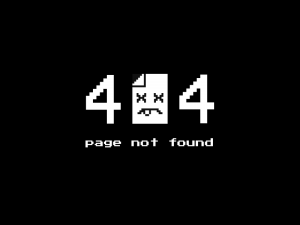
Cuando se utiliza internet y se gestionan sitios web es frecuente encontrarse en múltilpes ocasiones con el ✅ error 404 ✅. Aprende a solucionarlo aquí.
Proveedor del curso: Organization
Nombre del proveedor del curso: Walkiria Apps
URL del proveedor del curso: https://walkiriaapps.com
5